Поправите Виндовс 10 калкулатор који недостаје или је нестао
Мисцелланеа / / November 28, 2021
Поправите Виндовс 10 калкулатор који недостаје или је нестао: Виндовс 10 оперативни систем долази са најновијом верзијом Калкулатора која је заменила класични Калкулатор. Овај нови калкулатор има јасан кориснички интерфејс и неколико других функција. У овој верзији су такође доступни програмери и научни режими Апликација Калкулатор. Штавише, има и функцију претварача која подржава дужину, енергију, тежину, угао, притисак, датум, време и брзину.
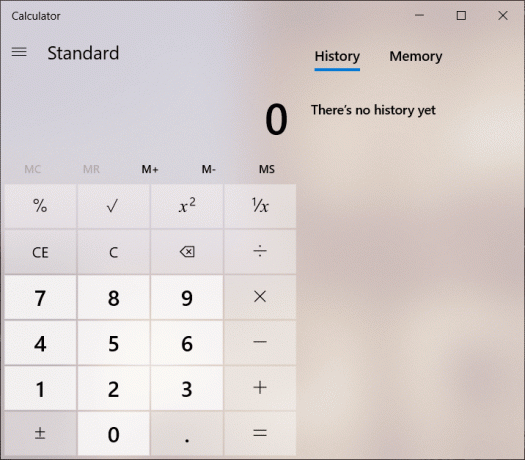
Овај нови калкулатор ради глатко Виндовс 10, међутим, понекад корисник пријави проблем у покретању апликације Калкулатор и наиђе на грешку. Ако се суочите са било каквим проблемима док покрећете Калкулатор у оперативном систему Виндовс 10, размотрићемо два начина за решавање овог проблема – ресетовање апликације на подразумеване поставке и поновно инсталирање апликације. Препоручује се да користите први метод ресетовања да бисте проверили да ли он решава ваш проблем. Ако не постигнете успех у свом првом кораку, можете се одлучити за други метод деинсталирања и инсталирања апликације калкулатора.
Садржај
- Поправите Виндовс 10 калкулатор који недостаје или је нестао
- Метод 1 – Ресетујте апликацију Калкулатор у оперативном систему Виндовс 10
- Метод 2 – Деинсталирајте и поново инсталирајте калкулатор у оперативном систему Виндовс 10
- Метод 3 – Креирајте пречицу на радној површини
- Метод 4 – Покрените проверу системских датотека (СФЦ)
- Метод 5 – Покрените алатку за решавање проблема у Виндовс продавници
- Метод 6 - Ажурирајте Виндовс
Поправите Виндовс 10 калкулатор који недостаје или је нестао
Обавезно креирајте тачку враћања за случај да нешто крене наопако.
Метод 1 – Ресетујте апликацију Калкулатор у оперативном систему Виндовс 10
1. Притисните тастер Виндовс + И да бисте отворили подешавања, а затим кликните на Систем.

Белешка: Такође можете да отворите подешавања користећи Виндовс траку за претрагу.
2. Сада у левом менију кликните на Апликације и функције.
3. На листи свих апликација, потребно је да лоцирате Калкулатор апликација. Кликните на њега да бисте га проширили, а затим кликните на Напредне опције.

4.Ово ће отворити страницу за коришћење складишта и ресетовање апликације, одакле треба да кликнете на Ресетовање опција.

Када систем затражи упозорење, потребно је да кликнете на Ресет поново да потврдите промене. Када се процес заврши, приметићете знак за потврду на екрану. Видите да ли сте у могућности поправите Виндовс 10 калкулатор који недостаје или је нестао, ако не онда наставите.
Метод 2 – Деинсталирајте и поново инсталирајте калкулатор у оперативном систему Виндовс 10
Једна ствар коју треба да схватите не можете деинсталирајте Виндовс 10 уграђени калкулатор као и друге апликације. Ове уграђене апликације из продавнице не могу се лако деинсталирати. Морате или да користите Виндовс ПоверСхелл са администраторским приступом или било којим другим софтвером треће стране за деинсталирање ових апликација.
1.Типе поверсхелл затим у траци за претрагу у Виндовс-у десни клик на њему и изаберите Покрени као администратор.

Белешка: Или можете притиснути Виндовс тастер + Кс и изаберите Виндовс ПоверСхелл са администраторским правима.
2. Откуцајте доле дату команду у повишени Виндовс ПоверСхелл оквир и притисните Ентер:
Гет-АппкПацкаге –АллУсерс
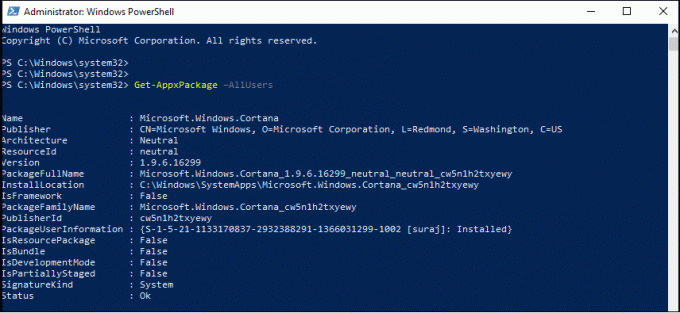
3. Сада на листи, морате лоцирати Мицрософт. ВиндовсЦалцулатор.
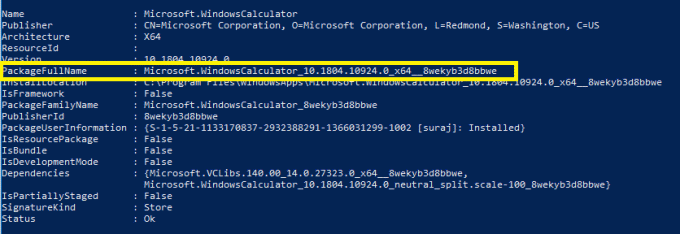
4. Када пронађете Виндовс калкулатор, морате да копирате ПацкагеФуллНаме одељак Виндовс калкулатора. Потребно је да изаберете цело име и истовремено притиснете Цтрл + Ц интервентни тастер.
5. Сада морате да унесете наредбу испод да бисте деинсталирали апликацију Калкулатор:
Ремове-АппкПацкаге ПацкагеФуллНаме
Белешка:Овде морате да замените ПацкагеФуллНаме са копираним ПацкагеФуллНаме из Калкулатора.
6. Ако горње команде не успеју, користите следећу команду:
Гет-АппкПацкаге *виндовсцалцулатор* | Ремове-АппкПацкаге
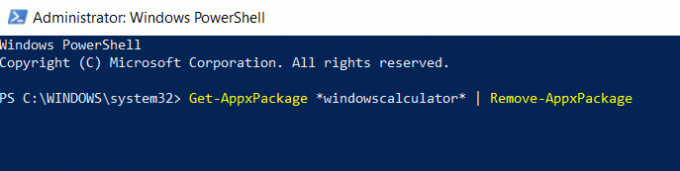
7. Када се апликација потпуно деинсталира са вашег уређаја, потребно је да посетите Мицрософт Виндовс Сторе да бисте поново преузели и инсталирали апликацију Виндовс калкулатор.
Метод 3 – Креирајте пречицу на радној површини
Најлакши начин да потражите апликацију Калкулатор је у Виндовс претрази.
1.Тражи Калкулатор апликацију на Виндовс траци за претрагу, а затим десни клик на њему и изаберите Закачи на таск бар опција.
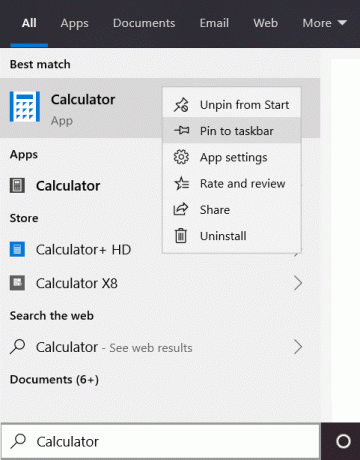
2. Када се пречица дода на траку задатака, можете лако превуците и отпустите на радну површину.
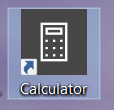
Ако ово не успе, лако можете да креирате пречицу на радној површини за апликацију Калкулатор:
1.Десни клик на празном делу радне површине, а затим изаберите Нова а затим кликните на Пречица.

2.Кликните на Дугме за претрагу затим идите до следеће локације:

3. Сада идите до апликације Калкулатор (цалц.еке) у фасцикли Виндовс:
Ц:\Виндовс\Систем32\цалц.еке
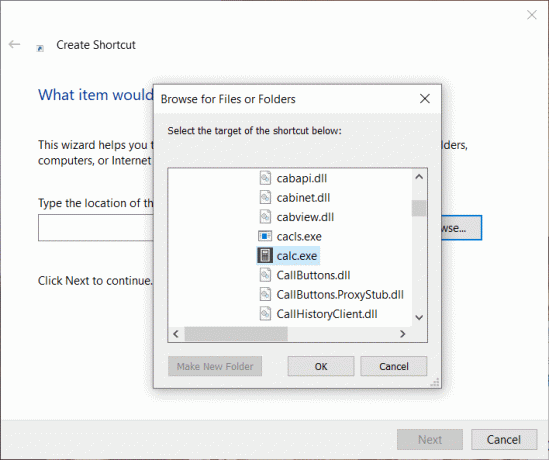
4. Када је локација калкулатора отворена, кликните на Следеће дугме наставиће се.
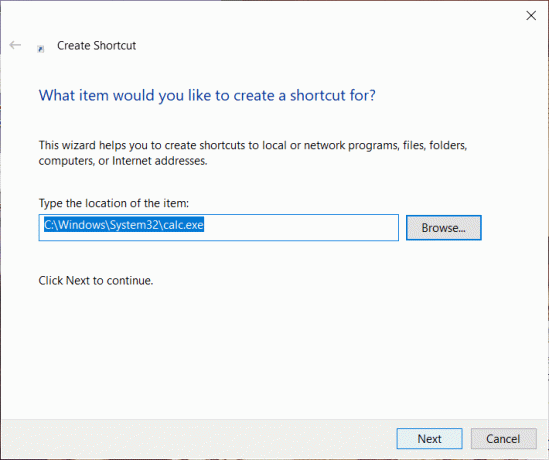
5.Именујте пречицу како год желите као што је калкулатор и кликните Заврши.
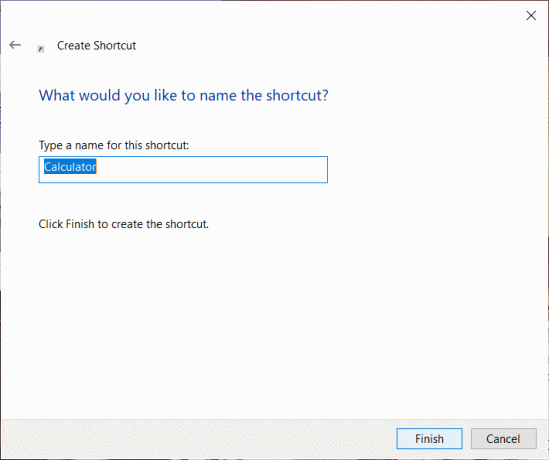
6. Сада би требало да будете у могућности да приступите Апликација Калкулатор са саме радне површине.
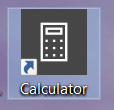
Метод 4 – Покрените проверу системских датотека (СФЦ)
Провера системских датотека је услужни програм у Мицрософт Виндовс-у који скенира и замењује оштећену датотеку кешираном копијом датотека која се налази у компримованој фасцикли у Виндовс-у. Да бисте покренули СФЦ скенирање, следите ове кораке.
1.Отворите Почетак мени или притисните Виндовс тастер.
2.Типе ЦМД, кликните десним тастером миша на командну линију и изаберите Покрени као администратор.

3.Типе сфц/сцаннов и притисните Ентер да покренете СФЦ скенирање.
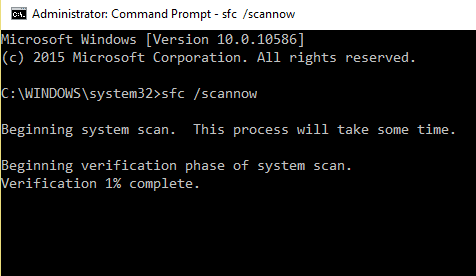
4.Поново покренути рачунар да сачувате промене и видите да ли сте у могућности поправите проблем који недостаје или је нестао са Виндовс 10 калкулатором.
Метод 5 – Покрените алатку за решавање проблема у Виндовс продавници
1. Притисните тастер Виндовс + И да бисте отворили подешавања, а затим кликните на Ажурирање и безбедност.

2.Из левог менија изаберите Решавање проблема.
3. Сада из окна десног прозора скролујте до дна и кликните на Апликације Виндовс продавнице.
4. Затим кликните на „Покрените алатку за решавање проблема” под Виндовс Сторе Аппс.

5. Пратите упутства на екрану да бисте покренули алатку за решавање проблема.
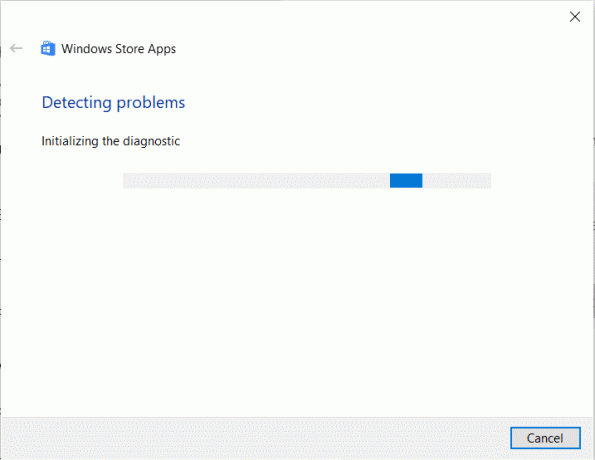
Метод 6 - Ажурирајте Виндовс
1. Притисните тастер Виндовс + И да бисте отворили подешавања, а затим кликните на Ажурирање и безбедност.

2. Са леве стране кликните на мени Виндовс Упдате.
3. Сада кликните на „Провери ажурирања” да бисте проверили да ли постоје доступна ажурирања.

4. Ако су ажурирања на чекању, кликните на Преузмите и инсталирајте ажурирања.

Надамо се да ће горе наведене методе бити поправите проблем који недостаје или је нестао са Виндовс 10 калкулатором. Већина корисника је изјавила да је овај проблем решен коришћењем било које од горе наведених метода. Обично ресетовање апликације Калкулатор поправља уобичајене грешке ове апликације. Ако први метод не успе поправи проблем недостатка калкулатора, можете се одлучити за други метод.
Препоручено:
- 10 начина да поправите проблеме са рушењем Минецрафт-а на Виндовс 10
- Поправи грешку ЕРР ИНТЕРНЕТ ДИСЦОННЕЦТЕД у Цхроме-у
- Онемогућите подешавање УСБ селективне суспензије у оперативном систему Виндовс 10
- 4 најбоље апликације за уређивање ПДФ-а на Андроиду
Ако и даље имате овај проблем, обавестите ме о проблему и грешци са којом се суочавате у пољу за коментаре. Понекад у зависности од одржавања уређаја и ажурирања оперативног система, решења могу бити различита. Стога, не морате да бринете ако вам горе наведене методе не помогну да решите овај проблем.



